

/简体中文/

/英文/

/英文/

/英文/

/英文/

/英文/

/英文/

/英文/
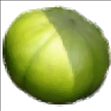
/英文/

/英文/
 7-zip下载v18.03 简体中文美化版
7-zip下载v18.03 简体中文美化版 Bubble Math(泡泡数学)v1.0 电脑版
Bubble Math(泡泡数学)v1.0 电脑版 EditPad Pro(多功能文本编辑器)v7.65 中文版
EditPad Pro(多功能文本编辑器)v7.65 中文版 Easy Equation Solver(在线方程式计算器)v1.8 官方版
Easy Equation Solver(在线方程式计算器)v1.8 官方版 ScanTransfer(无线传输工具)v2018 官方版
ScanTransfer(无线传输工具)v2018 官方版 彗星QQ资源文件读取器v2.1 绿色免费版
彗星QQ资源文件读取器v2.1 绿色免费版 Flash Renamer(批量重命名软件)v6.9 官方版
Flash Renamer(批量重命名软件)v6.9 官方版 动书编辑器(motionbook)v2018 官方版
动书编辑器(motionbook)v2018 官方版 字由客户端v2.0.0.4 官方版
字由客户端v2.0.0.4 官方版 Notepad2书签版(Notepad2 Bookmark Edition)v5.1 官方版
Notepad2书签版(Notepad2 Bookmark Edition)v5.1 官方版软件Tags: 转易侠HEIC转换器HEIC转换软件HEIC转换
转易侠HEIC转换器是一款非常专业且优秀的HEIC转换软件,该软件的主要功能就是帮助用户快速将HEIC图片格式转换为其它常见的图片格式,如JPG、BMP、PNG、WEBP等,HEIC格式是iPhone手机拍摄照片默认的照片格式,这种格式只有在一些苹果设备上才能打开,因此使用起来就很不方便,这时候就可以用到这款软件,以最简单的方式帮助您转换HEIC格式,从而能够在常用的图片查看器中打开图片进行查看,为了输出最佳质量的图片,您可自定义设置图片大小以及图片质量等,喜欢的话就赶快下载吧!
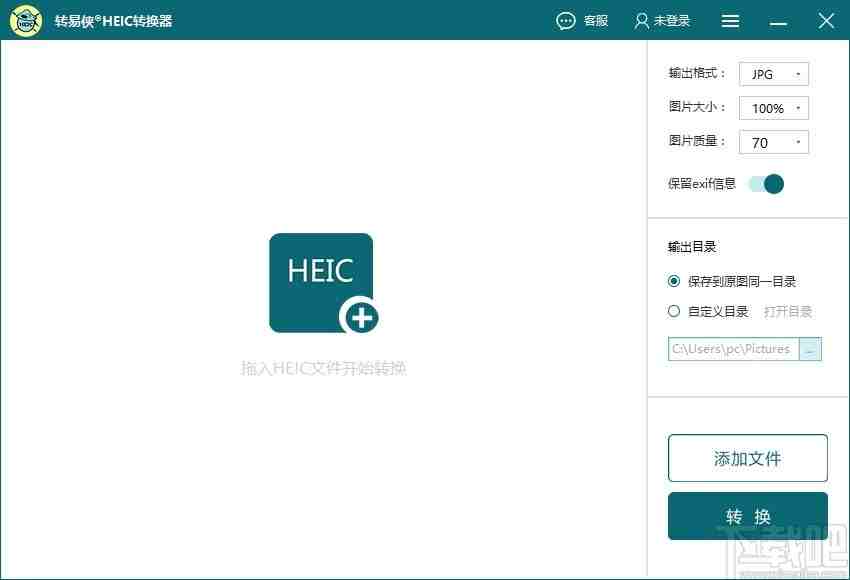
提供专业的转换功能,可快速将HEIC格式进行转换
如果您需要转换HEIC格式的照片,就可以用到这款软件
支持批量转换,可同时转换多个HEIC文件
可自定义设置输出目录,便于保存转换后的图片文件
转换HEIC文件时可保留exif信息
操作简单,简单几步即可转换HEIC文件
支持拖放功能,可直接拖放HEIC文件进行格式转换
转换速度快,且转换后的图片质量好
HEIC文件添加后,可自动计算文件大小
转换完成后,可自动统计转换成功的文件个数以及显示转换花费的时间
1、打开软件,进入软件主界面,运行界面如下图所示
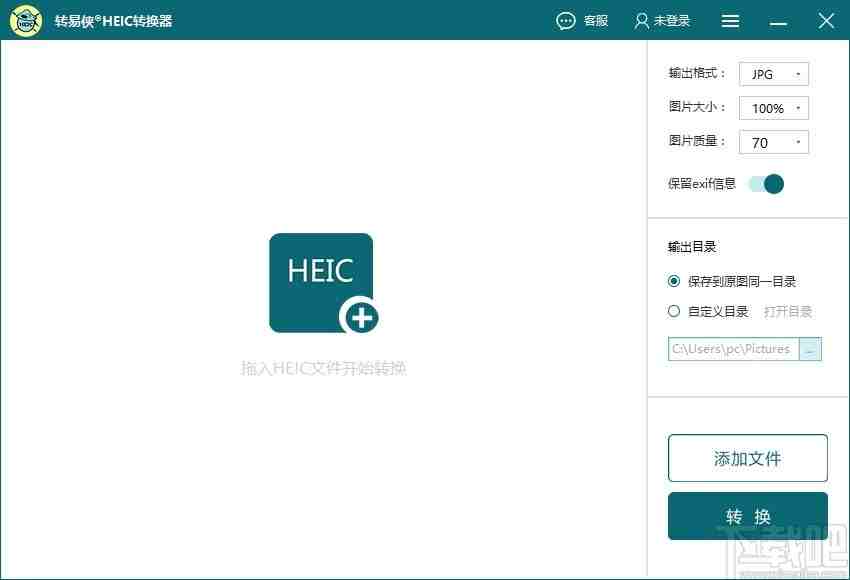
2、可拖入HEIC文件开始转换,也可点击添加文件,将需要转换的HEIC文件进行添加
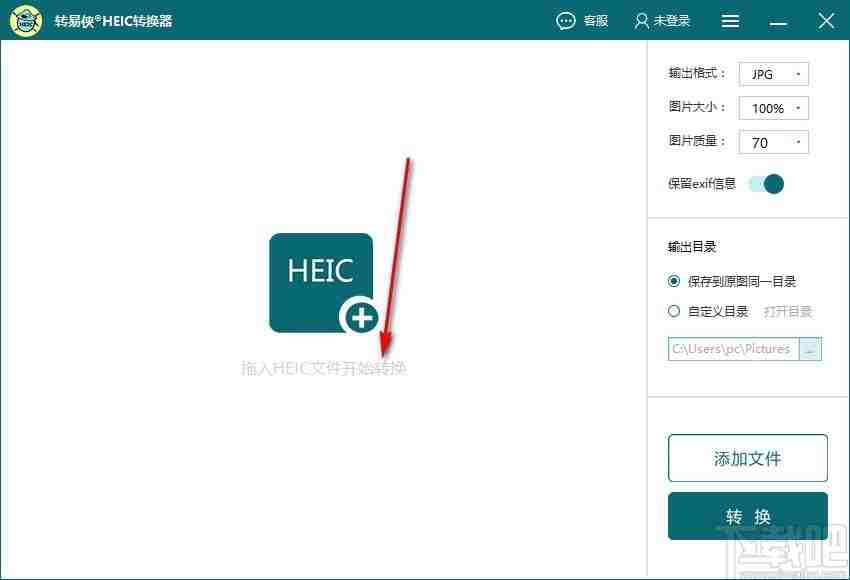
3、点击下拉按钮,划出下拉选项,选择输出格式
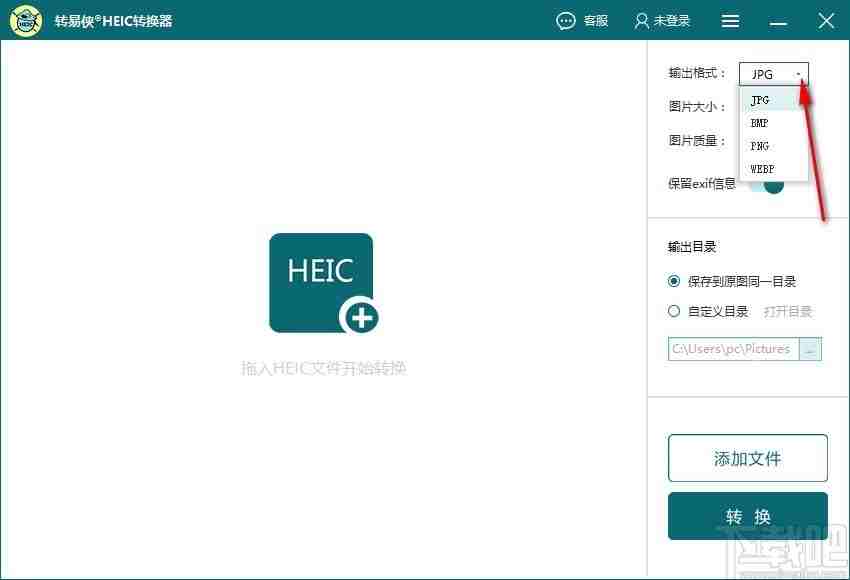
4、还可设置图片大小以及图片质量,快速进行设置
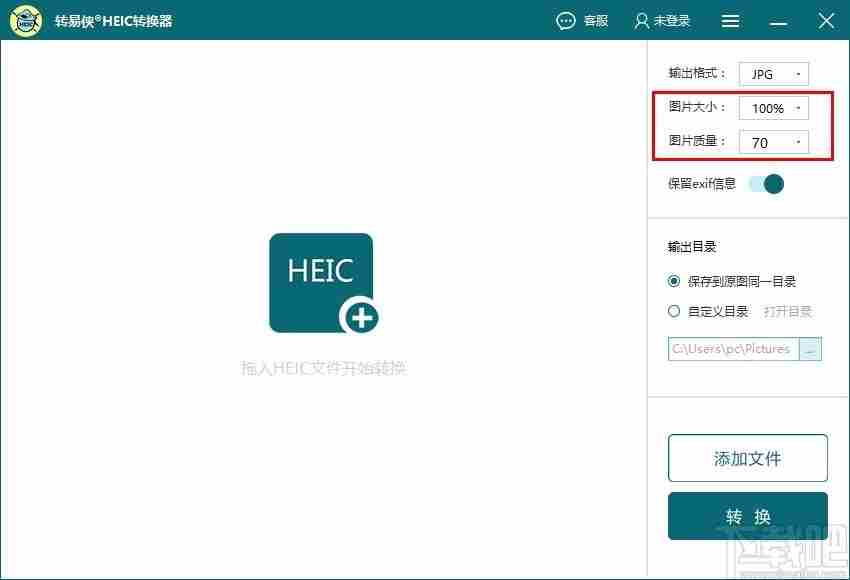
5、设置输出目录,可选择保存到原图同一目录,也可选择自定义目录

6、若选择自定义目录,点击省略号按钮,浏览文件夹,选择一个文件夹进行设置
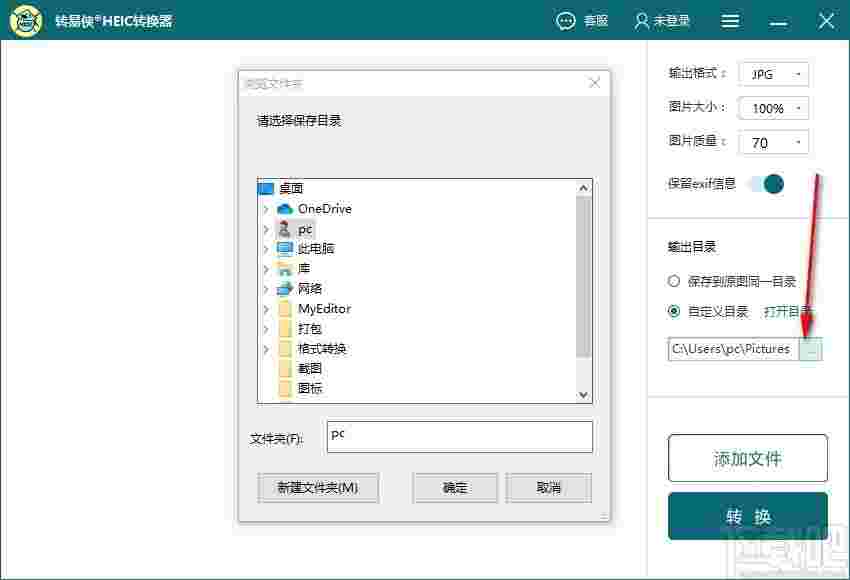
7、完成相关设置后,点击转换,即可快速进行转换
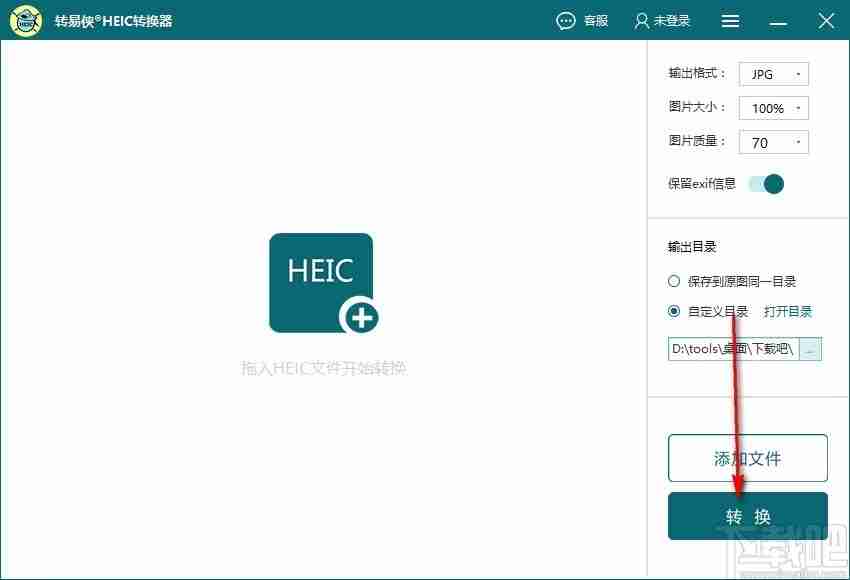
heic图片怎么转换成png?
heic是基于hevc编码的一种新的图片格式,常见于苹果设备。当iPhone升级到IOS11以上,再拍摄保存的图片就是heic格式的。如何将heic图片转换成我们常用的PNG格式呢?请看转易侠HEIC转换器如何转换
一、安装转易侠HEIC转换器并打开运行。添加heic图片,如果图片较多可批量添加。

二、图片添加完成,图片输出格式选择“PNG”,设置图片大小、质量等,输出目录下选择保存路径。点击“转换”按钮开始转换。
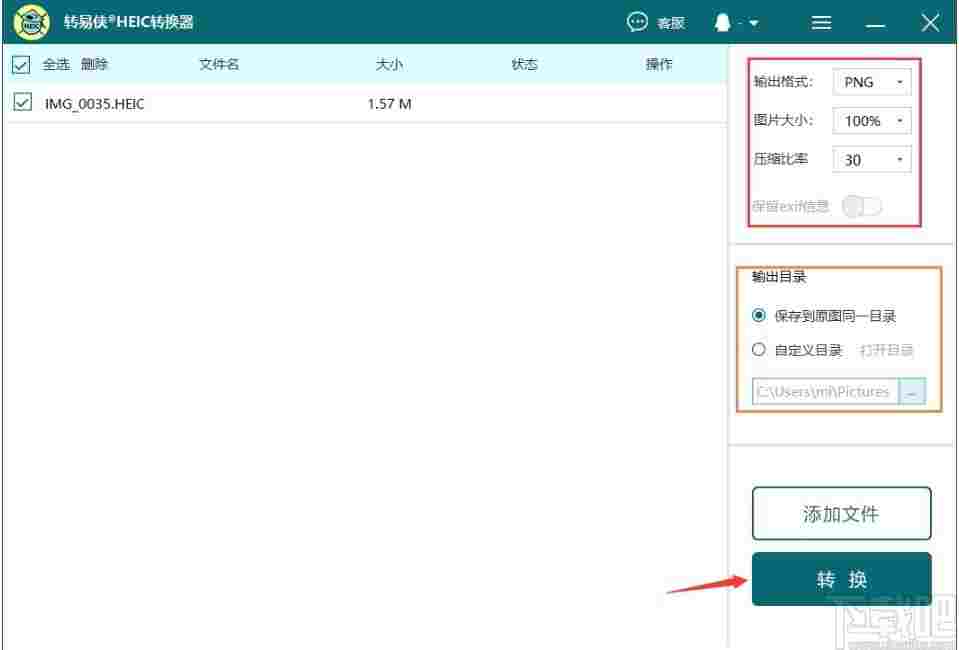
三、转换成功就可以在弹出的文件夹中打开PNG格式的图片。
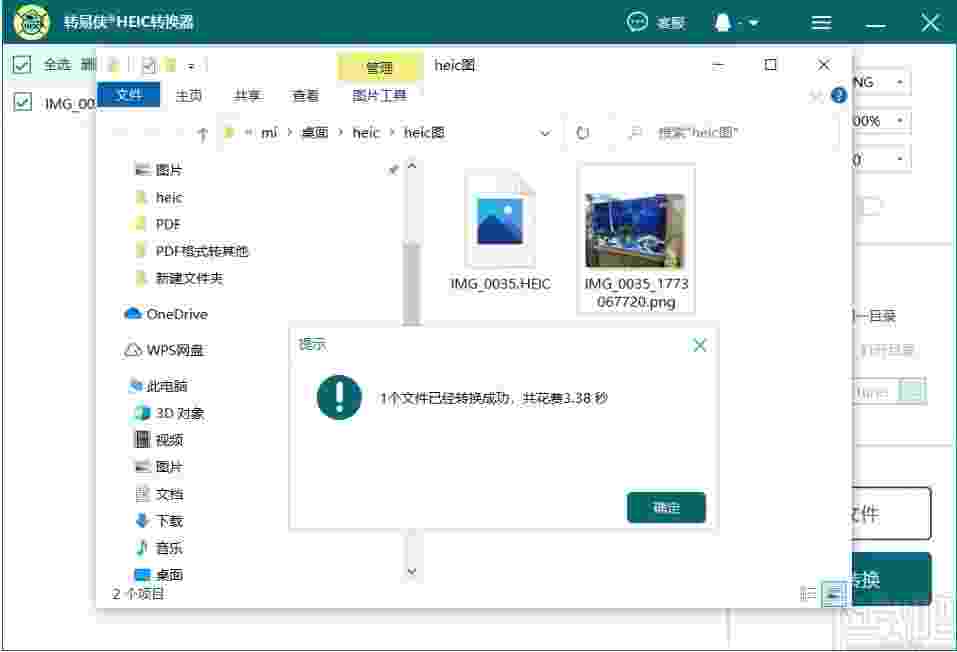
heic图片怎么转换成jpg?
相比JPG,heic在同等画面质量时占存更小。但它并不支持在Windows上查看,如何打开从苹果手机传输到电脑的照片呢?将图片格式转换成JPG就能够查看了~
一、安装转易侠HEIC转换器并打开运行。添加heic格式照片,可通过点击软件中的加号或“添加文件”按钮,也可以直接拖入照片添加。
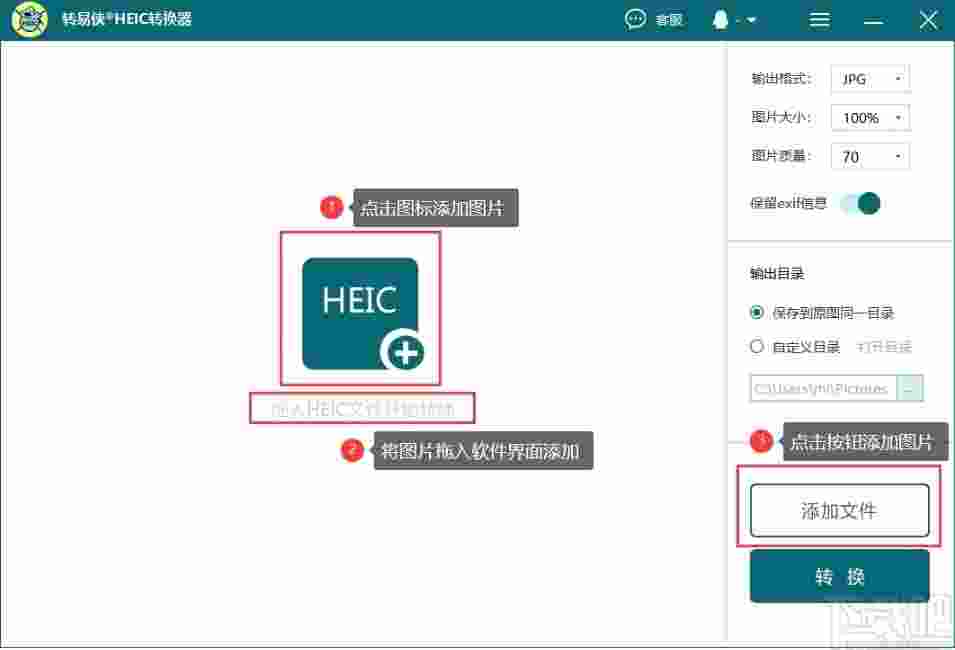
二、选择好图片,接着设置输出图片的参数和路径,格式选择JPG,其他根据需要选择即可。点击“转换”按钮开始转换。
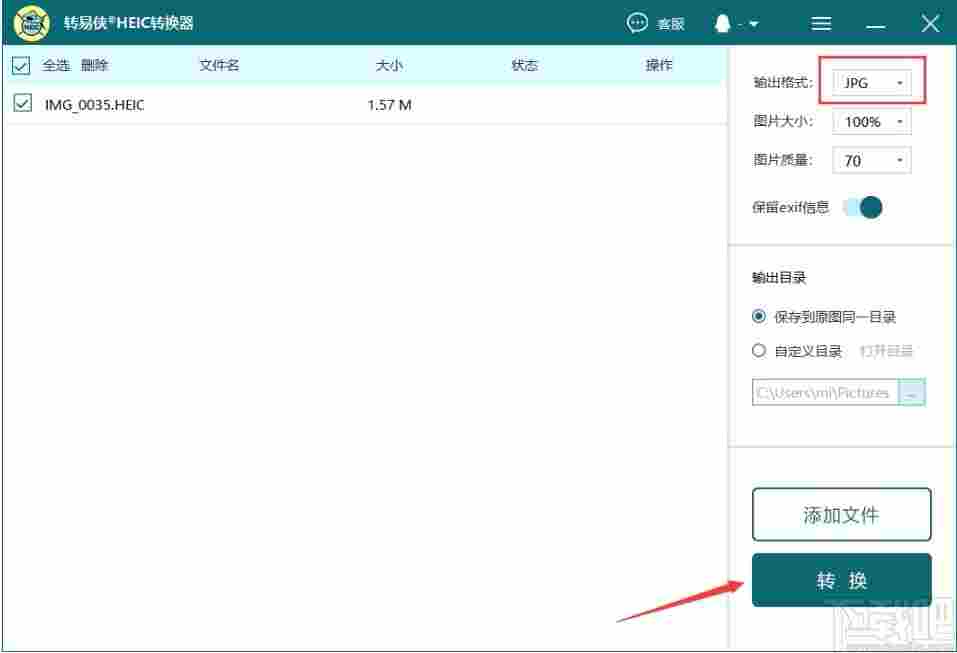
三、稍等待一会儿,转换成功就可以在弹出的文件夹中打开JPG格式的图片。
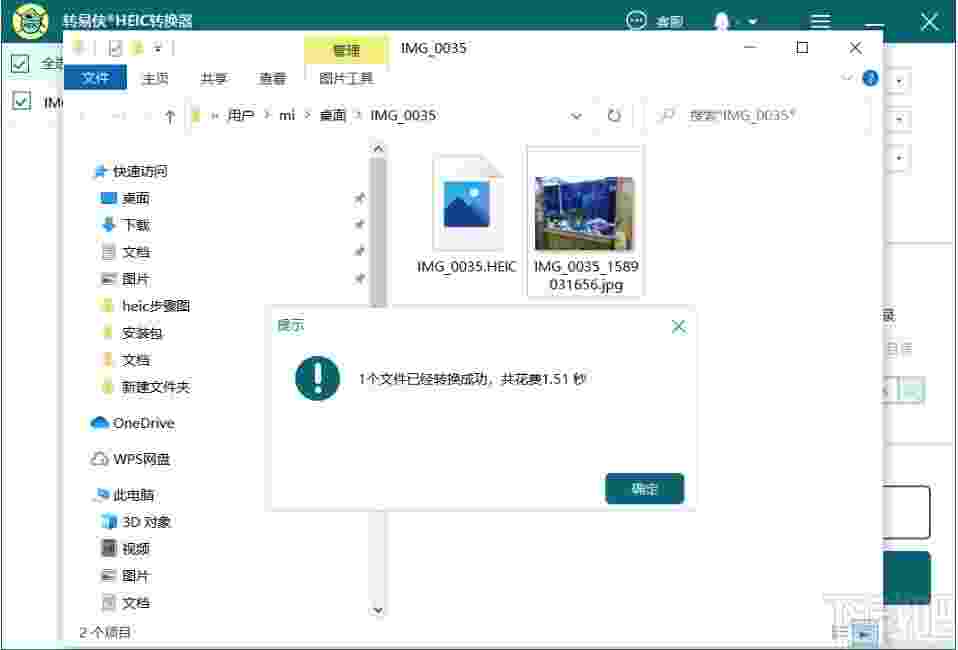
通过以上的操作,就能够解决HEIC格式图片的格式转换了。安装一个转易侠HEIC转换器轻松转换成JPG~

 转易侠图片转换器v1.0.0.0 官方版图像转换 / 1.3M
转易侠图片转换器v1.0.0.0 官方版图像转换 / 1.3M
 照片转手绘软件(SoftOrbits Sketch Drawer)图像转换 / 13.9M
照片转手绘软件(SoftOrbits Sketch Drawer)图像转换 / 13.9M
 二维码批量生成工具(支持离线)图像转换 / 23.8M
二维码批量生成工具(支持离线)图像转换 / 23.8M
 二维码助手(支持表格导出)图像转换 / 1.2M
二维码助手(支持表格导出)图像转换 / 1.2M
 转易侠图片转换器v1.0.0.0 官方版图像转换 / 1.3M
转易侠图片转换器v1.0.0.0 官方版图像转换 / 1.3M
 照片转手绘软件(SoftOrbits Sketch Drawer)图像转换 / 13.9M
照片转手绘软件(SoftOrbits Sketch Drawer)图像转换 / 13.9M
 二维码批量生成工具(支持离线)图像转换 / 23.8M
二维码批量生成工具(支持离线)图像转换 / 23.8M
 二维码助手(支持表格导出)图像转换 / 1.2M
二维码助手(支持表格导出)图像转换 / 1.2M
 CV全自动图形图片验证码识别软件 2017 官方版图像转换 / 3.2 MB
CV全自动图形图片验证码识别软件 2017 官方版图像转换 / 3.2 MB
 JPEG转PDF 5.0 官方版图像转换 / 13.98 MB
JPEG转PDF 5.0 官方版图像转换 / 13.98 MB
 小辣椒图片格式转换工具图像转换 / 364KB
小辣椒图片格式转换工具图像转换 / 364KB
 转易侠图片转换器v1.0.0.0 官方版图像转换 / 1.3M
转易侠图片转换器v1.0.0.0 官方版图像转换 / 1.3M
 照片转手绘软件(SoftOrbits Sketch Drawer)图像转换 / 13.9M
照片转手绘软件(SoftOrbits Sketch Drawer)图像转换 / 13.9M
 二维码批量生成工具(支持离线)图像转换 / 23.8M
二维码批量生成工具(支持离线)图像转换 / 23.8M
 二维码助手(支持表格导出)图像转换 / 1.2M
二维码助手(支持表格导出)图像转换 / 1.2M
 转易侠图片转换器v1.0.0.0 官方版图像转换 / 1.3M
转易侠图片转换器v1.0.0.0 官方版图像转换 / 1.3M
 照片转手绘软件(SoftOrbits Sketch Drawer)图像转换 / 13.9M
照片转手绘软件(SoftOrbits Sketch Drawer)图像转换 / 13.9M
 二维码批量生成工具(支持离线)图像转换 / 23.8M
二维码批量生成工具(支持离线)图像转换 / 23.8M
 二维码助手(支持表格导出)图像转换 / 1.2M
二维码助手(支持表格导出)图像转换 / 1.2M
 CV全自动图形图片验证码识别软件 2017 官方版图像转换 / 3.2 MB
CV全自动图形图片验证码识别软件 2017 官方版图像转换 / 3.2 MB